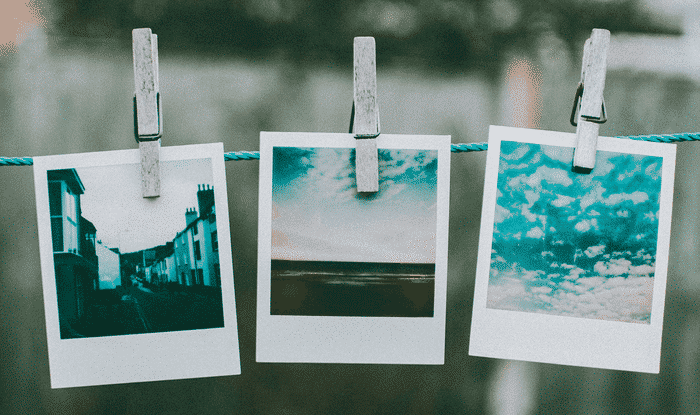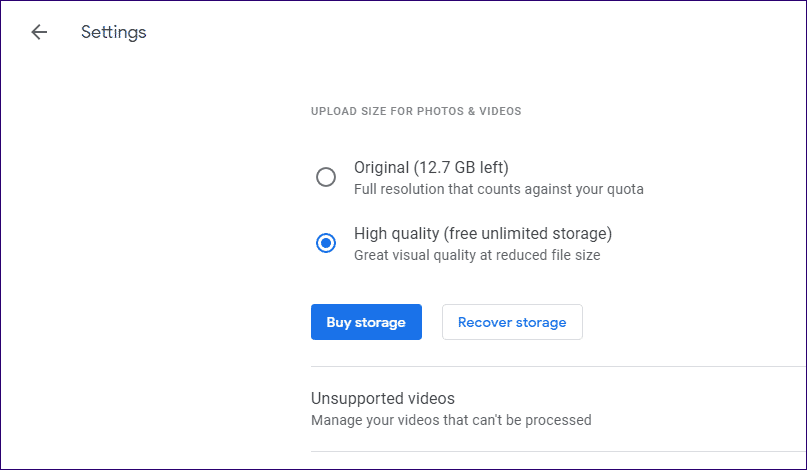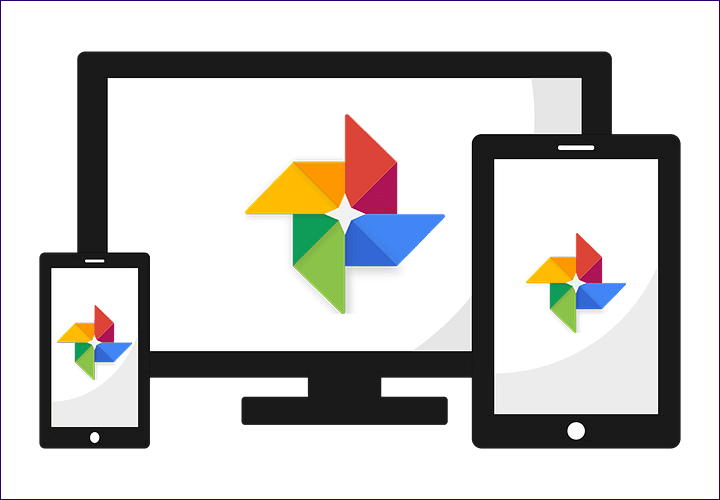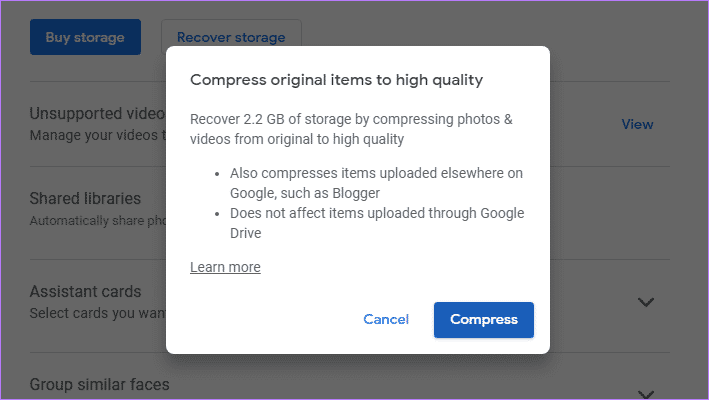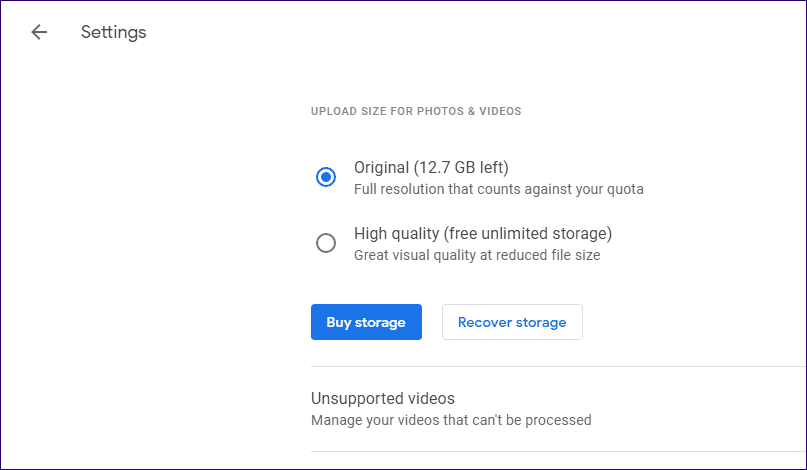Orijinal görüntüden Google Görseller'in yüksek kalitesine geçtiğinizde (veya tersi) ne olur?
Google Görseller Daha iyi Fotoğraf yedekleme ürünü Hiç hazırlanmadı. Tamamen ücretsiz olarak ödeme yapabilir veya kullanabilirsiniz - karar vermek size kalmış. Windows, macOS, Android veya iOS gibi olası her platformda da mevcuttur. Belki hizmet ediyorsun Google Görseller Verilerinizi madencilik görünür, ancak bu onu en uygun fotoğraf yedekleme hizmeti yapan şeydir.
Sadık GT okuyucuları, Google Fotoğraflar'ın fotoğraflarınızı yedeklemek için iki ayar sunduğunu zaten biliyor olabilir - yüksek kalite ve orijinal. Birincisi, istediğiniz tüm görüntüleri ve videoları sıkıştırılmış kalitede indirmenize izin verirken, ikincisi çekildiği kalitede aynı kopyayı kaydeder.
Ancak en iyisi, Google Görseller'in her zaman belirli bir yükleme ayarına bağlı kalmamasıdır. Bu nedenle, orijinal indirme ayarından yüksek kaliteye veya tam tersine geçmek istiyorsanız, tam olarak ne olacağını bilmek en iyisidir. Hadi bulalım.
Orijinalden yüksek kaliteye
Diyelim ki orijinal yükleme ayarını Google Görseller 15 GB boş alanın sizin için yeterli olduğunu düşünmek. Yanılmışım. Ya da belki ücretli bir seviyedesiniz ve bunu fark ettim Google Görseller Minimum kotanızı aştınız.
Daha sonra, “yüksek kalite” ye geçmek akıllıca olacaktır - bu ayar çok fazla depolama alanı tüketmez. Ayrıca Google Fotoğraflar'ı bu kadar havalı yapan ana özelliklerden biridir. Kalite ayarlarını değiştirmek çok kolaydır. Sadece ayarlar paneline gidin Google Görseller Ardından, indirme boyutunun alt kısmından Yüksek Kalite'yi seçin.
Üstün kaliteye geçin - Bu ayar iota depolama miktarını bile almaz
Bunu yaptıktan sonra, seçtiğiniz tüm resimler sıkıştırılmış kalitede yüklenecektir. Örneğin, 10 MB'lık bir resim Google Görseller'de göründüğünde yaklaşık 2-3 MB ile biter. Buna ek olarak, 16MP üzerindeki görüntüler yalnızca 16MP olarak yeniden boyutlandırılacaktır. Bu arada, video çözünürlüğü 1080p'ye kadar ayarlanacaktır.
- Önemli: "Orijinal" kopyalarınızı daha sonra manuel olarak veya "Boş Alan Aç" seçeneğini kullanarak silerseniz, sıkıştırılmış benzerlerini yalnızca Google Görseller'den alabilirsiniz.
Ancak, sıkıştırma ve küçültme işlemlerinden bağımsız olarak, fotoğraflarınız ve videolarınız çoğu amaç için mükemmel olacaktır. Çok yakın olmadığı sürece herhangi bir fark görmeyeceksiniz. Google Görseller'in kullandığı sıkıştırma algoritması gerçek anlaşmadır.
Çoğu Google Görseller ayarından farklı olarak, indirme kalitesi ayarlarındaki değişiklikler cihazlar arasında senkronize edilmez (her yerde aynı olan web uygulaması hariç). Bir cihazda “Yüksek Kalite” ayarını başka bir cihazdaki “Orijinal ayarında” tutarken kullanmayı seçebilirsiniz.
Peki, Google Görseller'e zaten orijinal kalitede yedeklenmiş olan fotoğraf ve videolar ne olacak? Bu süreçte depolama kapasitesini kullanarak aynı kalitede depolanmaya devam edecek.
Ancak, bunu Yüksek Kaliteye dönüştürebilir ve biraz yer açabilirsiniz. Google Fotoğraflar web uygulamasını kullanarak Ayarlar paneline gidin. Ardından Kalite ayarları altındaki Depoyu Kurtar seçeneğine tıklayın (mobil uygulamalar bu seçeneği görüntülemez). Onay açılır kutusunda, Sıkıştır'a dokunun ve hazırsınız.
- Not: "Depolama Kurtarma" seçeneği geri alınamaz, bu nedenle orijinal kopyayı kullanmadan önce başka bir yerde yedeklemek isteyebilirsiniz.
Depolama Alanını Kurtar seçeneğinin kullanılması, Blogger, Google Haritalar, Hangouts vb. Gibi diğer Google hizmetleri aracılığıyla yüklenen resimleri ve videoları da etkileyebilir. Tam liste için onay açılır kutusunda Daha Fazla Bilgi Edinin'i tıklayın.
- İpucu: "Depolamayı Kurtar" seçeneğini kullanmak için "Yüksek Kalite" ye geçmeniz gerekmez. Orijinal ayarı kullanarak yedekleyebilir, ardından kotanızı doldururken yer açmak için bu seçeneği kullanabilirsiniz. Alternatif yedeklemeleriniz varsa ve Google Fotoğraflar'ı senkronizasyon amacıyla kullanmak istiyorsanız çok kullanışlıdır.
Orijinaline yüksek kalite
Google Görseller'deki "Yüksek Kalite" ayarındaki baskıdan memnun kalmazsanız orijinal yüklemelere geçiş yapabilirsiniz. Google'ın daha sonra yedekleyeceği tüm fotoğraflar ve videolar çekildikleri kalitede yüklenir.
RAW fotoğrafları yedeklemek veya senkronize etmek için en iyi seçenektir. Ayrıca, fotoğraflarınızın sıkıştırma nedeniyle veri kaybetmeyeceğinden emin olabilirsiniz. Bununla birlikte, harcanan bir depolama alanı elde edersiniz, bu nedenle çok fazla resim ve video çekerseniz, daha sonra değil, daha erken yükseltmeye hazır olun.
Orijinalden yüksek kaliteye geçerken görüntüler otomatik olarak yeniden boyutlandırılır. Orijinal kaliteye dönerseniz, mevcut fotoğraflarınızda yüksek kalite olmaz. Evet, yüksek kaliteli görüntülere razı olmalısınız.
Cihazlarınız yerel düzeyde hala geçerli olsa bile, Google Fotoğraflar bunları yeniden yüklemez ve yüksek kaliteli yedeklemelerin yerini almaz. Bununla birlikte, mobil veya masaüstü uygulamaları için Google Fotoğraflar'dan çıkış yapmayı, web uygulaması aracılığıyla tüm yedek verilerinizi silmeyi, ardından tekrar giriş yapmayı ve orijinal varlıklarınızı sıfırdan tekrar indirmeyi seçebilirsiniz.
Bu süreç, özellikle çok sayıda cihaz olduğunda çok karmaşık hale gelebilir. Böylece fotoğraflarınızı ve videolarınızı kaybetme riskiyle karşı karşıya kalacaksınız. Bu nedenle, mevcut Google Fotoğraflar kitaplığınızın yedek bir kopyasını indirip yedek bir kopyasını oluşturmak daha iyidir. Ayrıca, kopyaları cihazlarınıza yedeklemek akıllıca olacaktır.
Akıllı çoklu paket
Google Görseller, fotoğraflarınızı buluta yüklemek için en uygun araçlardan birini sunar. Ve her iki mod arasında kolayca geçiş yapabilme özelliği ile kullanımı çok kolaydır. Ancak, özellikle Orijinal Varlıktan Yüksek Kaliteye geçerken, zaman içinde varlıklarınıza kademeli olarak erişemeyeceğiniz potansiyel etkileri her zaman hatırlamanız gerekir.
Bu nedenle, başka bir bulut depolama hizmeti için veya internet bağlantısı olmadan fotoğraf ve videolarınızın ek bir yedeğini almak her zaman en iyisidir. Bu yalnızca Google Görseller için geçerli değildir. Yedeklemeler söz konusu olduğunda, bu sadece iyi bir uygulamadır.